Mit dem Raspberry Pi 400 holt man sich einen Linux-PC für knapp über 100 Euro nach Hause oder ins Homeoffice, der nicht mehr Platz als eine Tastatur plus Maus auf dem Tisch benötigt. Soll heißen: In dieser Tastatur des handlichen Linux-Rechners befindet sich alles, was für einen heimischen PC erforderlich ist. Dazu gehören konkret folgende Zutaten:
-
- Prozessor vom Typ Broadcom BCM2711. Darin steckt eine 64-Bit Quadcore-CPU, die auf einem ARM-Prozessor Cortex-A72 mit 1.8 GHz Taktfrequenz basiert.
-
- Arbeitsspeicher mit 4 Gigabyte (vom Typ DDR4-3200), was in Verbindung mit Linux für die allermeisten Anwendungen ausreichen sollte.
-
- ein Mikro-SD-Kartenschacht für die beiliegenden Mikro-SD-Karte, auf der sich das Betriebssystem Canonical Ubuntu Linux plus diverser Apps befinden (s. nächster Abschnitt).
-
- drahtlose Anbindung vom Typ Wifi 802.11n und Bluetooth 5.1 für die Verbindung mit dem eigenen WLAN-Router und Bluetooth-kompatiblen Geräten.
-
- drei USB-Buchsen (3x USB 2.0 + 1x USB 2.0), wovon die USB-2.0-Buchse von der beiliegenden Maus genutzt werden sollte.
-
- 2x Mikro-HDMI-Anschlüsse für den Anschluss am Bildschirm oder Fernseher.
-
- 1x Gigabit-Ethernet-Anschluss für den kabelgebundenen Anschluss an einen Router oder Hub.

Anmerkung: In dem beiliegenden Buch „Das offizielle Raspberry Pi-Handbuch für Anfänger“ wird der Linux-Tastatur-PC und dessen Anwendungsmöglichkeiten ausführlich erklärt. Daran lässt sich gut erkennen, dass sich der Pi 400 weniger an klassische Anwender:innen, sondern eher an ambitionierte bzw. interessierte Menschen richtet, denen das Programmieren von eigenen Apps Spaß bereitet bzw. bereiten könnte.
Daher ist die Absenz der Entwicklungstools Scratch 3 und Python auf der SD-Karte sehr schade. So hätte ich mich gerne mithilfe des Buchs damit ein wenig beschäftigt.
Betriebssystem + Anwendungen auf SD-Karte vorinstalliert
Das Schöne am Raspberry Pi 400: Man muss ihn einfach nur auspacken, per beiliegendem HDMI-Kabel mit einem Monitor verbinden, die Maus an der USB-2.0-Buchse anschließen, das mitgelieferte Stromkabel an einer Steckdose einerseits und am USB-C-Port des Pi 400 andererseits anbringen, anschalten – fertig.
Das Canonical-Ubuntu-basierte Linux-Betriebssystem samt der vorinstallierten Anwendungen befinden sich auf der Mikro-SD-Karte, die sich in der Regel bereits im zugehörigen SD-Kartenschat des Raspberry Pi 400 befindet. Damit startet der Tastaturrechner automatisch.
Tipp: Die SD-Karte des Raspberry-Pi-Sets umfasst 16 Gigabyte. Falls man sich mehr Leistung und schnellere Zugriffe auf das System und die Anwendungen wünscht, könnte man darüber nachdenken, das Betriebssystem und die Apps auf eine größere und schnellere SD-Karte zu übertragen. Die maximale Größe liegt wohl bei 64 Gigabyte.
Sobald der Linux-PC hochfährt, kann man ihn direkt einrichten. Dazu gehört ein neuer Benutzer genauso wie das Verbinden mit dem vorhandenen Drahtlosnetzwerk. Das funktionierte in meinem Fall alles problemlos.
Die wichtigsten Apps auf einen Blick
Für einen schnellen, ersten Versuch mit dem Raspberry Pi 400 sind im Grunde alle Anwendungen verfügbar, die sich im Laufe eines PC-Alltags als notwendig herausstellen. Dazu gehören unter anderem:
-
- E-Mail (hier: Mozilla Thunderbird, der mehr ist als nur ein schlichtes E-Mail-Programm)
-
- Kalender (der sich sehr einfach mit vorhandenen Cloud-/Online-Services wie Google, Facebook, Microsoft Exchange, etc. verbinden lässt)
-
- Internet-Browser (in diesem Fall: Firefox Web Browser)
-
- Office-Paket (hier: LibreOffice, das aus einer Textverarbeitung, einer Tabellenkalkulation, einer Präsentationssoftware und einem Zeichentool besteht)
-
- Aufgabenplaner (hier: To Do, mit dem sich zu erledigende Jobs erfassen und organisieren lassen)
-
- Dokumentenverwaltungssystem (hier: Files)
-
- Texteditor
Interessant (und auch teils witzig) sind weitere, nützliche Programme und Werkzeuge wie „Remote Desktop Client“ (Remmina), „Cheese“ (für das Erstellen von Fotos und Videos mithilfe der installieren Webcam), „Shotwell“ (Bildbearbeitung) und so manche andere mehr.

Webcam mit dem Raspberry Pi nutzen
Was im Homeoffice dieser Tage sehr wichtig ist, ist das Einrichten und Nutzen einer Webcam. Hierfür kann man in einem ersten Schritt mit dem Raspberry Pi 400 ein wenig tiefer in die Trickkiste greifen. Wenn man nämlich die folgenden Befehlszeilen über das Programm „Terminal“ eingibt, wird die am USB-Anschluss befestigte Webcam erkannt. Damit lassen sich mit einem weiteren Befehl sogar Bilder erstellen.
1. sudo apt install fswebcam 2. sudo usermod -a -G video <username> Bild erstellen: fswebcam -r 1280x720 image2.jpg (mit HD-Auflösung)
Interessant war allerdings mein Versuch, mithilfe der kostenlosen und Open-Source-basierten Videomeeting-Plattform bigbluebutton.org eine Videokonferenz zu simulieren, die meine Logitech-Webcam nutzen sollte.
Und was soll ich sagen: Die Webcam wurde vom System automatisch erkannt, womit sich der Raspberry Pi 400 auch zu Videochat-Zwecken nutzen lässt. Allerdings gilt dabei zu berücksichtigen, dass der PC nicht zu den allerschnellsten zählt, daher sollte man in Sachen Videoqualität nicht zu viel erwarten. Für einen gut 100 Euro günstigen Rechner ist das allerdings durchaus in Ordnung.
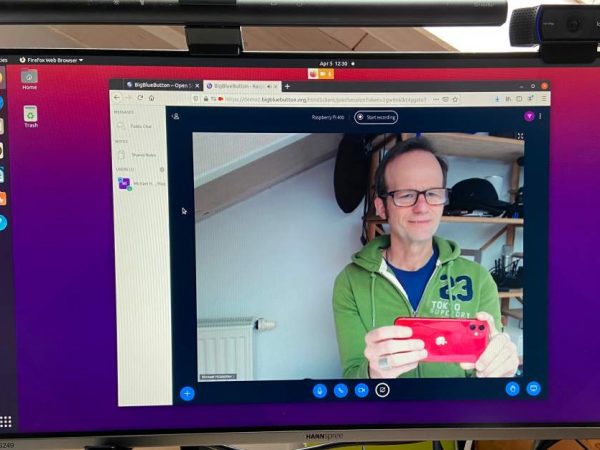
Fazit: Linux-PC für knapp über 100 Euro, mit dem sich halbwegs arbeiten lässt
Was kann man erwarten von einem Etwas-mehr-als-100-Euro-PC? Diese Frage beantwortet sich schon fast von selbst, daher hat mich der Raspberry Pi 400 schon ein wenig überrascht. Klar, für meine eigenen, sehr speziellen Anforderungen reichen die Fähigkeiten des Linux-PC nicht aus, aber für den Einstieg in die Linux-Programmier-Office-Welt stellt der Tastaturrechner eine vernünftige Alternative dar. Vor allem für Bastler und Programmierer, die nicht nur den ganzen Tag auf YouTube & Co. verbringen wollen.
